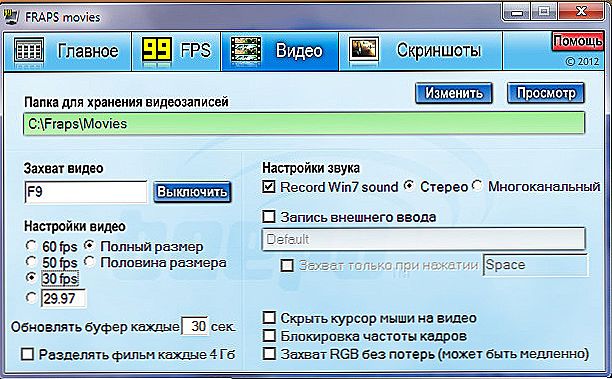Fraps - утиліта, яка дозволяє записувати ігровий процес на відео. Програма досить старенька, важить всього кілька мегабайт, але визнана багатьма геймерами і відеоблогерамі. Тому початківці користувачі не розуміють, чому Фрапс знімає тільки 30 секунд і що робити в такому випадку. Виправити це дуже просто.

Як виправити ситуацію, коли Fraps записує тільки 30 секунд?
зміст
- 1 Чому таке відбувається?
- 2 Як виправити?
- 2.1 Налаштування програми
- 2.2 Додаткові функції
Чому таке відбувається?
Fraps, якщо ви ще не знали, платна програма. Тому розробниками введено обмеження для пробної версії, яка, ймовірно, варто у вас. Утиліта знімає відеоролики, але тільки на 30 секунд. Навряд чи кому-то дійсно вистачить такого часу, щоб зняти нормальний летсплей.
Як виправити?
Відповівши на питання "Чому", стає зрозуміло, як зробити так, щоб Фрапс записував відео, що тривають не тільки 30 секунд, але і більше. Варіантів тут два: придбати ліцензійну версію програми або завантажити зламану, яких на сьогодні багато в відкритому доступі. Кожен із способів обійти 30-секундний ліміт гідний права на існування.
ВАЖЛИВО. Платна версія Fraps коштує близько 1100 рублів - не кожен школяр собі це дозволить, але зате потім можна знімати будь-які відео максимально довго і викладати їх, не боячись ніякої юридичної відповідальності. Чого не сказати про тих, хто викачує "крякнутий" (зламану) версію Фрапса.Налаштування програми
Отже, ви скачали піратський Fraps або придбали ліцензію і тепер можете спокійно записувати відео довжиною більше 30 секунд. Залишилося налаштувати утиліту, щоб використовувати необхідний функціонал і вже нарешті знімати так довго, як ви цього хочете. За розділ зйомки відповідає розділ Movies. Натиснувши на цю кнопку в верхній частині вікна програми, ми можемо налаштувати відео.
- Зверху розташований адреса директорії, куди Fraps буде скидати записані ролики. Змінити його можна за допомогою кнопки Change.
- Video capture hotkey - вікно, в якому відображена гаряча клавіша для старту зйомки.
- Sound відповідає за звуки. Можна поставити галочку, щоб записувати те, що виходить безпосередньо з динаміків. Stereo або Multichannel - стерео або багатоканальний формат аудіо відповідно.
- Video capture settings. Тут налаштовуємо якість відео в FPS, а також можна зробити повний або половинний розмір (Full-size або Half-size).
- За допомогою першої додаткової галочки внизу можна приховати курсор миші на відеоролику.Дві наступні відповідають за більш складні настройки, призначені для досвідчених користувачів.
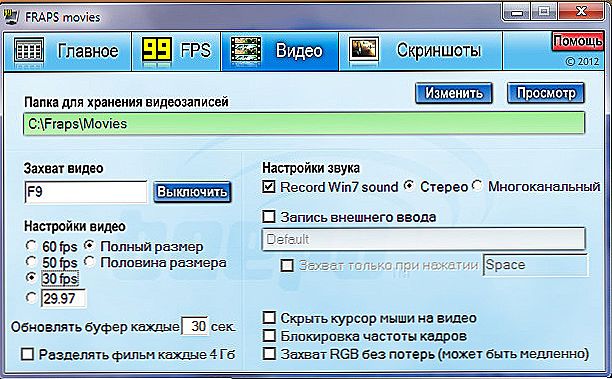
- У цьому ж вікні є ще одна опція, яка, до речі, може бути пов'язана з тим, що Фрапс знімає тільки 30 секунд. Називається вона Loop buffer length. У цій графі виставлено максимальне значення за часом, яке утиліта записує відео. Виставте побільше, якщо хочете, щоб запис йшла максимально довго.
Додаткові функції
Знімати відеоролики - лише один варіант, чому геймери скачують Фрапс. Крім запису, Fraps може робити скріншоти і вимірювати FPS. Якщо перша функція не дуже важлива, то виміряти якість відео перед початком зйомок буде корисно для багатьох.
У розділі FPS теж можна налаштувати гарячу клавішу для початку вимірювання і вибрати папку, де будуть зберігатися результати. Крім того, можна вибрати розташування оверлею на екрані або зовсім заховати його, призначити для нього гарячу клавішу, а також зробити таймер, щоб тест FPS закінчувався через певну кількість секунд.

Тепер багато користувачів розібралися, чому Фрапс у них не записує довше 30 секунд, що робити в цьому випадку і як налаштувати програму, щоб вона була більш продуктивна.Подолати цей часовий поріг і почати використовувати весь функціонал утиліти можна як за гроші, так і без оплати, скачавши "крякнутий" версію. Але не варто забувати, що Fraps має велику кількість аналогів, в тому числі і безкоштовних, і надає геймерам і інші можливості, крім запису відеороликів.